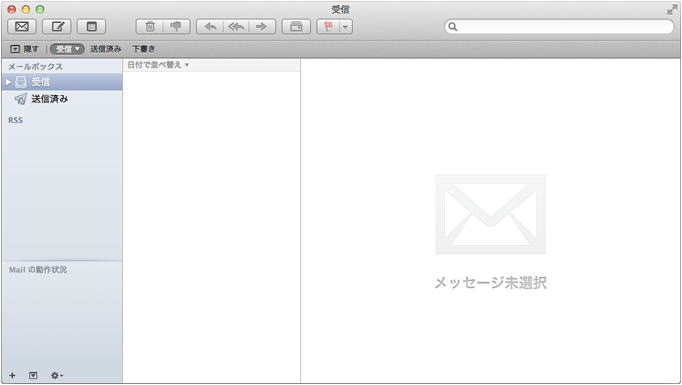メールの新規設定方法
注) ここではメールアドレスの@より右側がmco.ne.jpの設定確認と変更をします。ここでは、Mac mail(Mac OS X)の設定をします
1.Dockから「Mail」を起動します
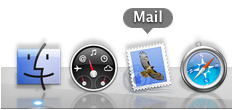
※ Dock に「Mail」がない場合は、「アプリケーション」フォルダから「Mail」を起動します。
![]()
2.「ようこそ Mail へ」の画面が表示されましたら、以下のように設定します
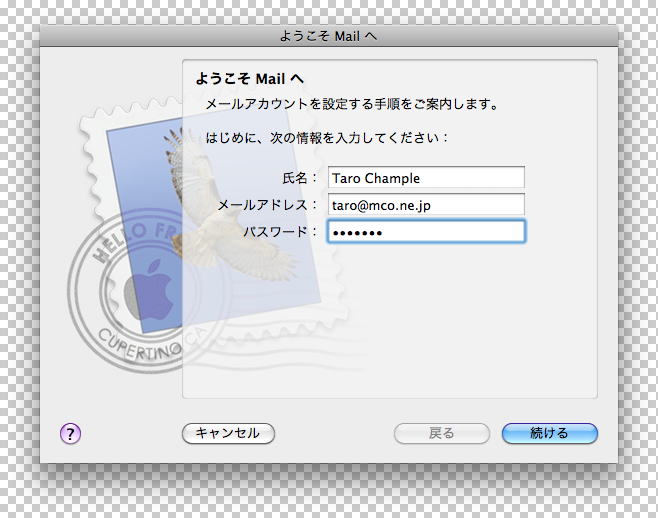
- 「氏名:」: 名前をローマ字で入力します。 例) Taro Chample
- 「メールアドレス:」: 「メールアドレス」 を入力します。 例) taro@mco.ne.jp
- 「パスワード:」: 「メールアドレスパスワード」 を入力します。
※ セキュリティ保護のため、パスワードは ( ● ) で表示されます。
【上記の画面が表示されない場合】
上記の画面が表示されない場合は、メニューバーの「ファイル」から「アカウントを追加...」を選択してください。
![]()
3.「受信用メールサーバ」の画面で、以下のように設定します
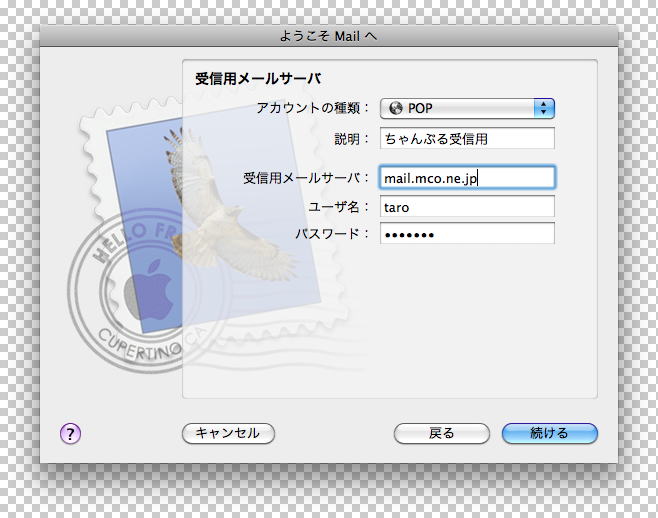
「受信用メールサーバ」
- 「アカウントの種類:」: POP を選択します。
- 「説明:」: ちゃんぷる受信用と入力します。
- 「受信用メールサーバ:」: mail.mco.ne.jp を入力します。
- 「ユーザ名:」: 「アカウント」を入力します。 例)taro
※アカウントはメールアドレスの@より左側になります。 - 「パスワード:」: 「メールアドレスパスワード」 を入力します。
※セキュリティ保護のため、パスワードは ( ● ) で表示されます。
設定しましたら「続ける」をクリックし、手順4へ
![]()
4.「パスワードを暗号化してサーバに送信できませんでした。」とエラーが出ます
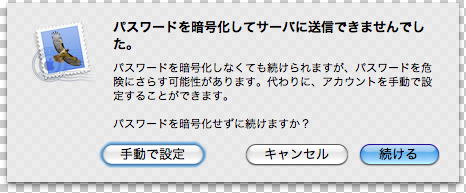
「続ける」をクリックし、手順5へ
![]()
5.「送信用メールサーバ」の画面で、以下のように設定します
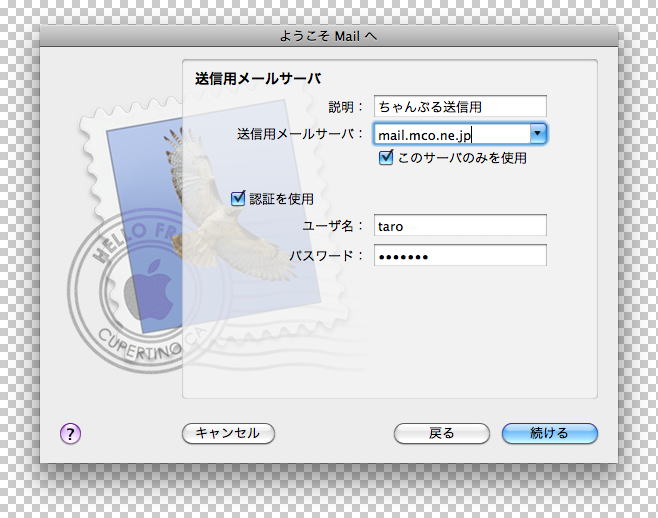
- 「説明:」: ちゃんぷる送信用と入力します。
- 「送信用メールサーバ:」: mail.mco.ne.jp を入力します。
- 「このサーバのみを使用」: チェックを入れます。
- 「認証を使用」: チェックを入れます。
- 「ユーザ名:」: 「メールアドレスのアカウント」 を入力します。例) taro
※アカウントはメールアドレスの@より左側になります。 - 「パスワード:」: 「メールアドレスパスワード」 を入力します。
※ セキュリティ保護のため、パスワードは ( ● ) で表示されます。
設定しましたら「続ける」をクリックし、手順6へ
![]()
6.「アカウントの概要」の画面で、以下のように設定します
※ 下記画面の表示内容は、設定内容によって異なります。
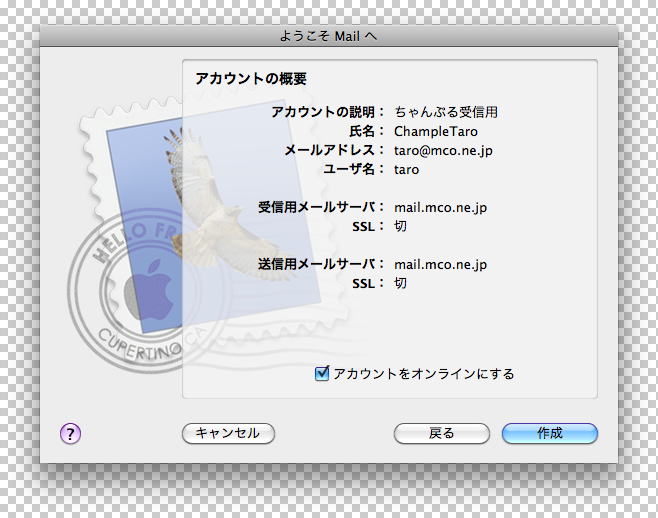
- 「アカウントをオンラインにする」: チェックを入れます。
設定しましたら「作成」をクリックします。
以上で、設定完了です。
参考:メイン画面